إزالة DRM من أفلام iTunes: كيف يمكن القيام بذلك؟
"هل استطيع قم بإزالة DRM من أفلام iTunes عبر Handbrake؟ " "لقد سمعت عن هذا التطبيق المسمى Handbrake ويقول معظم المستخدمين أنه يمكنني إزالة DRM من أفلام iTunes عبر Handbrake. هل لديك دليل يمكنني اتباعه؟ "
هل تعلم أن iTunes يوفر أيضًا أفلامًا؟ نعم! إنه تطبيق مدير ملفات شائع لا يعالج ملفات الموسيقى فحسب ، بل يتعامل أيضًا مع الأفلام والعروض. أيضا ، تيونز يذهب في بعض الأحيان للبيع. في الواقع ، هناك أوقات لا يمكنك فيها الحصول على فيلم إلا بدفع 4.99 دولارًا أمريكيًا. هذا بالفعل HD!
بعد شراء الأفلام التي تعجبك من iTunes Store ، ربما لاحظت أنه لا يمكنك الوصول إليها على مشغلات الوسائط الأخرى مثل مشغل وسائط VLC ومشغل وسائط Windows ولا يمكن تشغيلها إلا على أجهزة iTunes أو Apple. السبب وراء ذلك هو أن فيلم iTunes محمي بموجب سياسة حماية DRM.
لكن الشيء الجيد هو أنه يمكن التعامل مع هذه الحماية بسهولة. سنشارك معك ما إذا كان يمكنك حقًا إزالة DRM من أفلام iTunes عبر Handbrake ونقترح أيضًا خيارات أخرى متاحة يمكنك التحقق منها واستخدامها.
محتوى المادة الجزء 1. هل تعمل فرملة اليد على أفلام iTunes؟الجزء 2. كيف يمكنني إزالة DRM من أفلام iTunes باستخدام فرملة اليد؟الجزء 3. قم بإزالة DRM من iTunes Movie باستخدام تطبيق احترافيالجزء 4. ملخص
الجزء 1. هل تعمل فرملة اليد على أفلام iTunes؟
الآن ، في هذا الجزء ، سنجيب على السؤال "هل يمكنني إزالة DRM من أفلام iTunes عبر Handbrake؟" السؤال على الفور. ملفات فيديو iTunes هي بتنسيق ملف M4V. إذا كنت ترغب في إزالة حماية DRM لهذه الملفات ، فأنت تحاول بشكل أساسي تحويل ملفات أفلام iTunes. الآن ، هل يمكنك إزالة DRM من أفلام iTunes عبر Handbrake؟
قبل أن نجيب على ما سبق ، نحتاج إلى معرفة المزيد من المعلومات حول ماهية Handbrake في الواقع. فرملة اليد هو تطبيق مفتوح المصدر يقوم بتحويل شفرات ملفات الفيديو الرقمية مما يسهل عملية النسخ من قرص DVD إلى جهاز تخزين آخر. يدعم تحويل ملفات الفيديو إلى أي صيغة. أكثر من ذلك ، هذا التطبيق مدعوم من قبل أنواع أجهزة كمبيوتر متعددة. مع هذا ، يمكنك استخدام هذا على أجهزة الكمبيوتر التي تعمل بنظام Windows أو Mac أو Linux. هذا مجاني للاستخدام وبالتالي يمكنك استخدامه دون التفكير في دفع رسوم. على الرغم من أن Handbrake جيدة إلى حد كبير ، إلا أنها ليست وحدة فك ترميز موثوقة.
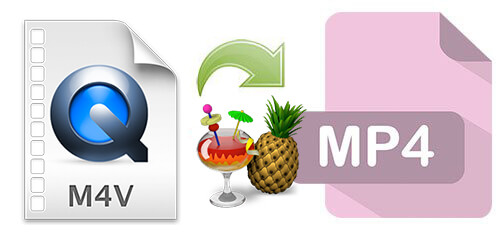
وبالتالي ، يمكنك القول أن الإجابة على هذا السؤال "هل يمكنني إزالة DRM من أفلام iTunes عبر Handbrake؟" السؤال هو "لا". Handbrake غير قادر على تحويل ملفات أفلام iTunes المحمية. يتم تصنيف مقاطع فيديو M4V في الواقع إلى نوعين - تلك المحمية بنظام إدارة الحقوق الرقمية (DRM) التي يمكنك شراؤها من متجر iTunes ، وملفات الفيديو M4V الخالية من إدارة الحقوق الرقمية من مصادر أخرى.
مع البيان أعلاه ، لا يمكنك إزالة DRM من أفلام iTunes عبر Handbrake ولكن يمكنك معالجة مقاطع فيديو M4V الخالية من DRM باستخدامه. إذا كنت لا تزال ترغب في محاولة استخدام Handbrake لمعالجة تحويل ملفات الفيديو M4V الخاصة بك ، فسنساعدك في ذلك وأنت تنتقل إلى الجزء الثاني.
الجزء 2. كيف يمكنني إزالة DRM من أفلام iTunes باستخدام فرملة اليد؟
مرة أخرى ، لا يمكنك إزالة DRM من أفلام iTunes عبر Handbrake ولكن يمكنك معالجة تحويل ملفات الفيديو M4V الخالية من DRM باستخدامه. وفي هذا الجزء ، سوف نشارك كيف يمكنك القيام بذلك.
الخطوة 1. على جهاز الكمبيوتر الخاص بك ، تحتاج إلى تثبيت تطبيق Handbrake. إذا لم تكن متأكدًا من مكان الحصول عليه ، فيمكنك زيارة الموقع الرسمي لمعرفة كيف يمكنك تثبيت التطبيق وما الذي تحتاجه أيضًا لمتابعة عملية التثبيت.
الخطوة 2. بمجرد فتح Handbrake ، يمكنك فقط سحب ملفات الفيديو M4V وإسقاطها في نافذة التحويل. بدلاً من ذلك ، يمكنك أيضًا استخدام زر "المصدر" ثم تحديد خيار "فتح ملف" عبر القائمة المنسدلة.
الخطوه 3. يجب عليك إعداد تنسيق الإخراج. يُقترح استخدام MP4. للقيام بذلك ، توجه إلى قسم "الملخص" ، ثم ضع علامة على الزر "تنسيق".
الخطوة رقم 4. لديك أيضًا خيار إجراء تعديلات على ملفات الفيديو - إضافة عوامل تصفية وترجمات ، وتغيير الأبعاد ، وترميز الفيديو ، والمزيد.
الخطوة رقم 5. الخطوة التالية هي الانتقال إلى قسم "الوجهة" حيث سيكون لديك دليل الإخراج مضبوطًا لتحويل الملفات إلى تنسيق MP4.
الخطوة رقم 6. سيبدأ تحويل ملفات الفيديو M4V الخالية من DRM بمجرد تحديد زر "بدء الترميز".
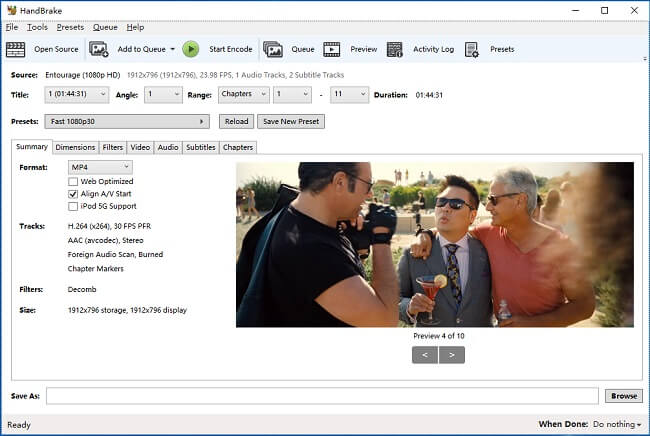
ستكون Handbrake عديمة الفائدة إذا حاولت تحويل ملفات DRM المحمية. في مثل هذه الحالات ، من الأفضل أن تطلب المساعدة من الأدوات الاحترافية القادرة على التعامل مع تحويل عناصر الفيديو M4V هذه بالإضافة إلى إزالة حماية DRM الخاصة بهم.
الآن بعد أن عرفت أنه لا يمكنك إزالة DRM من أفلام iTunes عبر Handbrake ، سنقدم حلاً هنا. عندما تنتقل إلى الجزء التالي ، ستعرف طريقة سهلة للتعامل مع تحويل ملفات M4V المحمية بواسطة DRM.
الجزء 3. قم بإزالة DRM من iTunes Movie باستخدام تطبيق احترافي
قد تكون مشكلة على الفور بعد أن عرفت أنه من غير الممكن إزالة DRM من أفلام iTunes عبر Handbrake. إنه لأمر جيد أن تكون تطبيقات مثل Handbrake مجانية للاستخدام. ومع ذلك ، لا يمكنهم تقديم ما تحتاجه - أي قم بإزالة حماية DRM لأفلام iTunes لتحويلها أخيرًا إلى تنسيقات مثل MP4.
يمكن الوصول إلى التطبيقات التي لديها القدرة على تنفيذ إجراء إزالة DRM على ملفات M4V على الويب. ومع ذلك ، فإن نتيجة البحث الأولى لن تضمن لك أفضل نتيجة. وهكذا ، أعددنا هنا توصية جيدة. لماذا لا تستخدم هذا TunesFun محول ابل الموسيقى التطبيق؟
ال TunesFun Apple Music Converter هو تطبيق موثوق يمكنه بسهولة القيام بإجراء إزالة DRM على ملفات الفيديو المحمية M4V. قد تفكر في أن هذا يدعم فقط تحويل أغاني Apple Music و iTunes. حسنًا ، أنت مخطئ! هذا التطبيق قادر على التعامل مع تحويل ملفات الفيديو أيضًا. بالإضافة إلى ذلك ، يمكن أن تعمل كمحول قوي للكتب الصوتية! هل فاجئك ذلك؟
هذا البرنامج الاحترافي أيضًا يتعامل مع العديد من تنسيقات الإخراج. وبالتالي ، لك مطلق الحرية في اختيار أي من تنسيقات الإخراج المدعومة التي ستستخدمها. على الرغم من أن المعالجة ستتم على الملفات ، يمكنك أيضًا الاحتفاظ بعلامات التعريف والمعلومات المهمة الخاصة بهم. وبالتالي ، يمكنك أن تطمئن إلى أن التفاصيل المهمة لن تضيع. يمكنك أيضًا تخصيص إعدادات معلمات الإخراج وأسماء الملفات كما تريد. يعمل هذا التطبيق أسرع 10 مرات مقارنة بالتطبيقات الأخرى مما يوفر لك بعض الوقت للقيام بأشياء مهمة أخرى عليك القيام بها.
بالطبع ، هذا التطبيق موثوق للغاية ويسهل التعامل معه. يحتوي على مفاتيح وظيفية بسيطة وهكذا يمكن لأي شخص فهمها بسهولة. فيما يلي دليل لتحويل ملفات الفيديو M4V إلى MP4 وبالطبع إزالة حماية DRM الخاصة بهم.
الخطوة 1. من المستحسن دائما أن تقوم بذلك قم بزيارة الموقع الرسمي لـ TunesFun للتحقق من احتياجات تثبيت التطبيق. هذا التطبيق مدعوم من قبل أجهزة الكمبيوتر التي تعمل بنظام Windows و Mac ، لذلك بالتأكيد لن تواجه مشاكل في التوافق. بمجرد تثبيته ، ما عليك سوى تشغيله والبدء في اختيار ملفات M4V للمعالجة. تذكر أنه يمكنك معالجة تحويل ملفات متعددة دفعة واحدة ، لذا فإن اختيار الكثير أمر جيد.
الخطوة 2. بمجرد قيامك باستيراد جميع مقاطع الفيديو M4V لتتم معالجتها ، يمكنك الآن تخصيص إعدادات الإخراج. تأكد من أنك قمت بتعريف MP4 كتنسيق ملف الإخراج وأن مجلد الإخراج قد تم تحديده أيضًا. سيمنحك هذا وصولاً سهلاً إلى الملفات المحولة بمجرد انتهاء عملية التحويل.

الخطوه 3. ال TunesFun سيبدأ Apple Music Converter في تحويل ملفات الفيديو M4V المستوردة بمجرد تحديد الزر "تحويل". أيضًا ، سيتم إجراء إجراء إزالة DRM جنبًا إلى جنب. لذلك ، بعد بضع دقائق ، ستصبح الملفات المحولة التي ستصل إليها في المجلد المحدد في الخطوة 2 الآن خالية من DRM. يمكنك حفظها على أي جهاز تخزين أو سحابة عبر الإنترنت أو تشغيلها على أي مشغل وسائط أو جهاز ترغب في استخدامه.

بهذه البساطة ، لقد قمت بتحويل ملفات الفيديو المحمية M4V إلى MP4! تعتبر التطبيقات الاحترافية جديرة بالثقة للغاية وقد أثبتت بالفعل أنها تقدم أفضل النتائج. وبالتالي ، يوصى بالاستثمار في واحدة خاصة إذا كنت ستحتاج إلى القيام بعملية التحويل من وقت لآخر.
الجزء 4. ملخص
إنه لأمر مؤسف أنه لا يمكنك إزالة DRM من أفلام iTunes عبر Handbrake لأن هذا يدعم فقط تحويل الملفات الخالية من DRM. لكن الشيء الجيد هو أن هناك تطبيقات احترافية يمكنك الاستفادة منها بالكامل مثل هذا TunesFun Apple Music Converter الذي يمكن أن يساعدك في التعامل مع ملفات M4V المحمية بواسطة DRM بسهولة.
اترك تعليقا